Pour plus de discrétion
1. Cacher son statut, sa dernière connexion et sa photo de profil
Vous
n’avez peut-être pas toujours envie que vos contacts sachent que vous
êtes en ligne ou que vous avez vu leur dernier message. Parfois, vous
avez tout simplement envie d’avoir un peu de temps avant de répondre. Et
pour des raisons qui vous regardent, vous pouvez aussi ne pas vouloir
qu’untel voit votre photo de profil.
- Dans
Réglages-Compte-Confidentialité, vous pouvez donc changer qui pourra
voir quoi : « tout le monde », « juste vos contacts » ou « personne »
pourra voir ou non vos « vu à », « photo de profil » et « statut ».
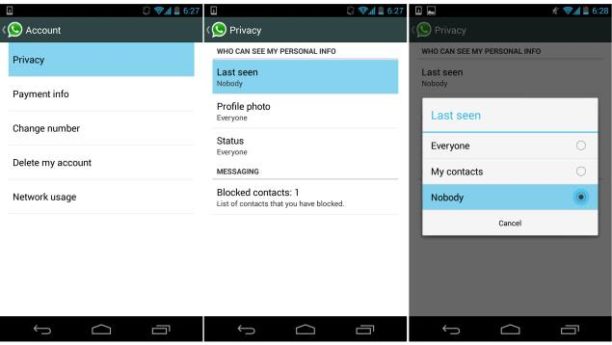
2. Verrouiller ses conversations sur WhatsApp (mot de passe)
Nous
mesurons tous à quel point il peut être important de préserver ses
conversations WhatsApp privées. Grâce à l’application Password for
WhatsApp (il en existe d’autres sur Android et l’Apple Store), un mot de
passe sera exigé à chaque ouverture de l’application.
3. Désactiver les notifications sur WhatsApp
Il y a des messages que l’on n’a pas forcément envie de voir
popper
sur notre écran verrouillé. Quelles que soient les raisons qui vous
motivent, il existe un moyen pour qu’aucun message WhatsApp ne vous soit
notifié.
- Ouvrez l’application, allez dans Réglages-Notifications et décochez l’affichage.
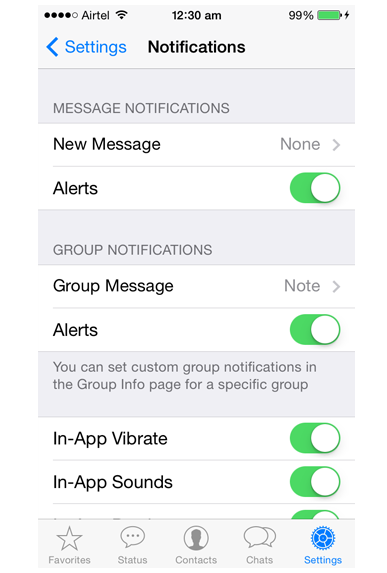
4. Désactivez la confirmation de lecture sur WhatsApp
Sur
WhatsApp, il est très facile de ne plus afficher sa dernière connexion
et de ne plus confirmer avoir lu les messages de nos contacts. Mais
attention c’est à double tranchant : en changeant cette option, vous ne
pourrez plus voir non plus les dernières connexions de vos contacts et
s’ils ont reçu vos messages.
- Ouvrez l’application, allez dans Réglages-Compte-Confidentialité et décochez « confirmation de lecture ».
5. Bloquer des contacts sur WhatsApp
Votre
ex vous harcèle ou vous n’avez tout simplement plus envie d’entendre
parler de l’un de vos contacts ? Comme sur tous les réseaux sociaux vous
pouvez bloquer n’importe quel numéro.
- Cliquez sur le nom de
la personne en question, puis sur « bloquer ce contact ». Vous ne
pourrez plus envoyer de messages à ce contact. Celui-ci pourra toujours
vous en envoyer mais vous ne les verrez plus.
6. Savoir précisément quand un message a été lu sur WhatsApp
Si
les « doubles-check » bleus sont de bons indicateurs pour vous assurer
que votre message a été reçu et lu, il existe une autre technique pour
avoir plus d’informations là-dessus.
- Appuyez longuement sur
le message en question ou faite le « glisser » vers la droite (pour iOS)
vous verrez l’heure à laquelle il a été distribué et lu.
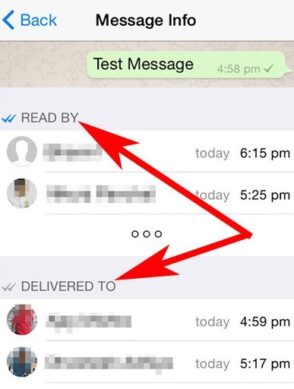
Des modes d’utilisation différents
7. Utiliser WhatsApp sur un ordinateur
Malgré
le fait que ce soit une vraie révolution, rares sont les utilisateurs
WhatsApp qui tchattent via leur ordinateur. Et pourtant, cela peut
s’avérer très pratique : pour plus de discrétion au travail par exemple.
- Filez sur web.whatsapp.com pour
vérifier votre compte et scannez le QR code sur son téléphone. Ce n’est
pas la technique la plus intuitive car elle passe forcément par son
mobile, mais une fois installée, le tour est joué !
8. Faire fonctionner WhatsApp sans carte SIM sur une tablette
C’est
une astuce simple, mais il fallait y penser. Pas besoin d’insérer votre
carte SIM dans la tablette, il suffit juste d’avoir un numéro de
téléphone valide correspondant à une SIM à côté.
- Téléchargez
tout d’abord l’application WhatsApp sur votre tablette, suivez le
processus d’identification jusqu’à la vérification du SMS sur votre
téléphone. Entrez le code sur votre tablette, et le tour est joué !
Un peu plus de facilité
9. Customiser les notifications WhatsApp
Il
y a forcément des messages de contacts dont vous vous préoccupez le
plus. Alors pour les différencier des autres, WhatsApp propose la
personnalisation des notifications.
- Allez dans la conversation de votre contact favori, tapez sur son prénom puis « notifications personnalisées ».
10. Créer des raccourcis pour ses contacts (Android only)
Vous
avez forcément un ou deux amis (ou un(e) chéri(e)) avec lesquels vous
parlez toute la journée. Alors pour faciliter vos échanges, WhatsApp
propose des raccourcis pour accéder à vos conversations en un clic.
Malheureusement, cette manip’ n’est disponible que sur Android.
- Allez
dans vos conversations, appuyez longuement sur celle dont vous
souhaitez créer un raccourci. Choisir « ajouter un raccourci » et vous
aurez un widget de cette conversation WhatsApp sur votre écran
d’affichage principal.
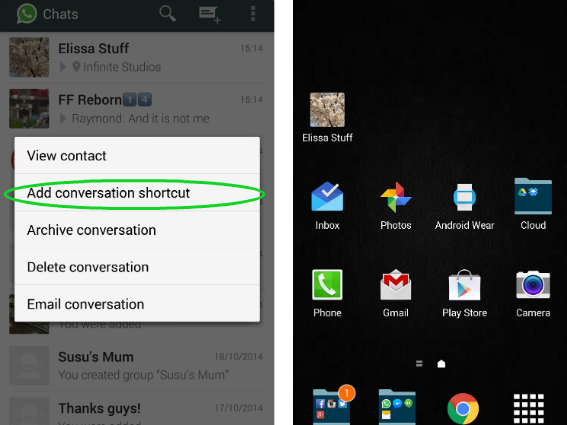
11. Envoyer le même message à plusieurs contacts sur WhatsApp
Vous
ne savez pas quoi faire ce soir et voulez proposer un ciné à vos amis
sans en faire l’annonce publique dans un groupe commun ? Facile. Vous
pouvez envoyer le même message à plusieurs contacts, mais séparément !
- On
file dans ses conversations, on clique sur « liste de diffusion » en
haut à droite puis « nouvelle liste ». Vous n’avez plus qu’à composer
votre message.
12. Changer de numéro et en informer ses contacts
Lorsque
l’on change de modèle de téléphone, il arrive parfois que l’on soit
également dans l’obligation d’avoir un nouveau numéro. Alors si WhatsApp
permet de retrouver tous ses contacts, l’appli dispose d’une option
pour informer tous vos amis de ce changement.
- Allez dans
Réglages-Compte-Changer de numéro. Vous n’avez plus qu’à remplacer votre
ancien numéro par l’ancien. Après vérification du code de sécurité sur
votre portable actuel, le tour est joué.
Des manips spécialisées
13. Faire une recherche sur WhatsApp
Vous
est-t-il déjà arrivé de chercher un sujet ou un info dans vos
conversations WhatsApp et de ne jamais mettre la main dessus ?
- Sur iOS, scrollez jusqu’en haut de l’écran d’accueil WhatsApp, ou juste en bas de vos conversations archivées.
- Dans la barre de recherche, tapez le mot correspondant à votre recherche.
14. Partager des fichiers volumineux sur WhatsApp
Avec
WhatsApp vous avez la possibilité de transférer à vos contacts (ou à
vous-même) des fichiers volumineux tels que des ZIP, PDF, APK, RAR, EXE.
- Vous
devez tout d’abord installer Dropxbox et l’app CloudSend sur votre
mobile. Checkez tous les dispositifs d’autorisation puis partagez un
fichier sur CloudSend. Celui-ci sera dans le même temps téléchargé sur
Dropbox, qui vous générera un lien. Copiez-collez le dans une
conversation et votre transfert de fichier pourra commencer.
15. Envoyer des fichier de son PC sur WhatsApp et vice versa
Il est très facile d’utiliser WhatsApp pour transférer des fichiers sur son ordinateur.
- Ajoutez-vous comme nouveau contact dans votre téléphone, vous pouvez désormais tchatter avec vous-même.
- Pour transférer des fichiers via/vers l’ordinateur, connectez-vous sur la version web de l’application.
- Envoyez-vous des fichiers d’une plateforme ou de l’autre, et le tour est joué.
Pour faire des blagues
16. Tagguer ses amis et faire des citations (seulement sur Android)
Dans une conversation de groupe il peut s’avérer drôle de
quoter
ses contacts et de les identifier pour qu’ils voient un message en
particulier. Sur Android, il est possible de les tagguer et même de
relever des citations de ses contacts !
- Vous devez appuyer
quelques secondes sur le même message et vous verrez apparaître la
petite icone flèche en haut à gauche. Cliquez dessus puis tapez le nom
de la personne à qui vous voulez envoyer le message.
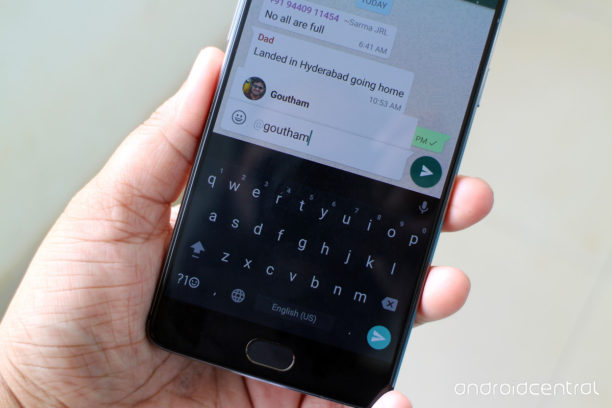
17. Créer de fausses conversations WhatsApp
Vous
avez toujours rêvé de faire croire à vos amis que vous sortiez avec Bar
Rafaeli ? C’est possible ! Grâce à certaines applications, vous pourrez
faire le screenshot de la conversation de vos rêves. Bonnes ou
mauvaises blagues, à vous de voir !
- Téléchargez l’une des
nombreuses applications disponibles (WhatsFake pour la plus connue) et
créez votre fausse conversation avec la personne/personnalité de votre
choix.
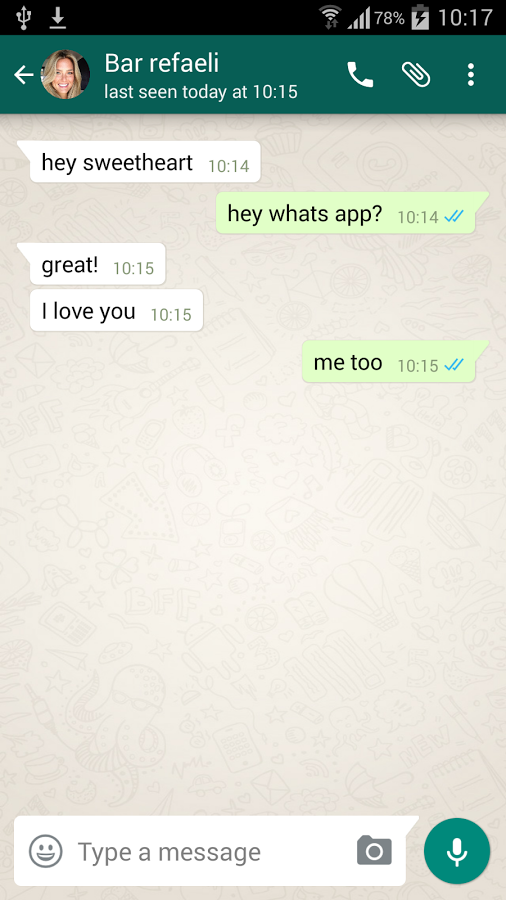
18. Écrire en gras ou en italique sur WhatsApp
Vous
souhaitez mettre un peu de forme à vos messages ou faire ressortir
certains mots en gras ou en italique ! C’est désormais possible. Depuis
mars, WhatsApp a introduit une nouvelle fonctionnalité vous permettant
d’éditer vos message.
- Pour écrire en gras, ajoutez deux
caractères supplémentaires à votre message : un astérisque au début et à
la fin d’un mot ou d’une phrase, comme dans l’exemple *gras*. Pour
l’italique, il doit utiliser deux tirets bas (_italique_) et pour le
barré, deux signes tilde (~barré~). Il est également possible de
combiner deux formats, comme par exemple _*grasitalique*_.
Préserver de la mémoire
19. Sauvegarder des conversations et les envoyer par mail
Si
vous n’avez plus beaucoup d’espace dans votre téléphone ou que vous
souhaitez tout simplement sauvegarder une conversation avec un contrat
proche et l’envoyer par mail ? C’est possible.
- Aller sur la conversation souhaitée, options « exporter la discussion » et envoyer par mail au contact de votre choix.
20. Empêcher le téléchargement automatique des médias
Afin
de garder de l’espace libre dans votre mémoire ou tout simplement parce
que vous ne souhaitez pas avoir les fichiers que l’on vous a envoyé sur
WhatsApp dans votre galerie, il existe une simple astuce à réaliser.
- Allez dans Réglages-Utilisation des Données et du Stockage-Tout décocher.
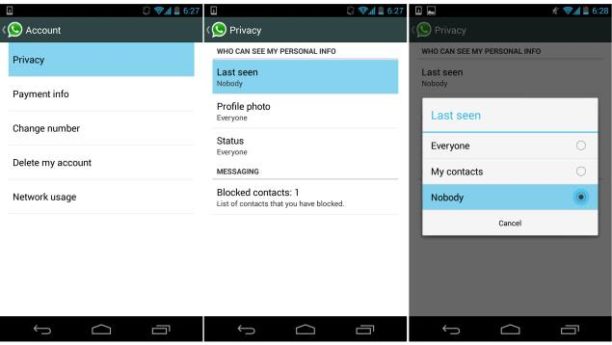
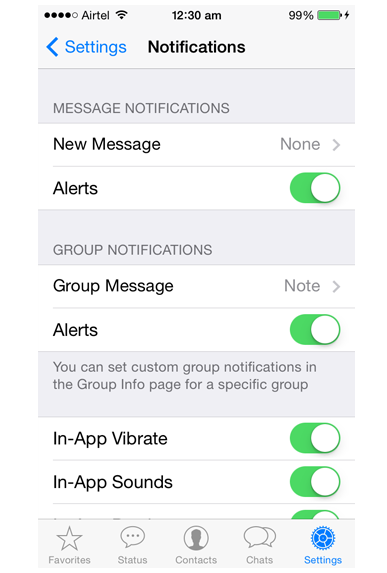
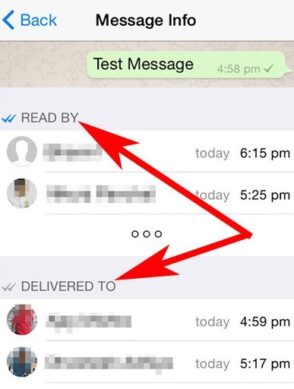
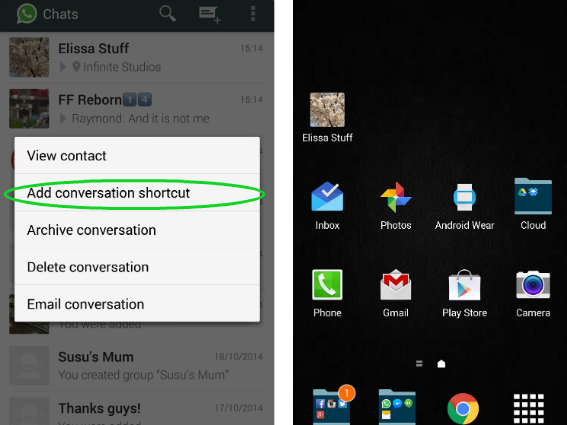
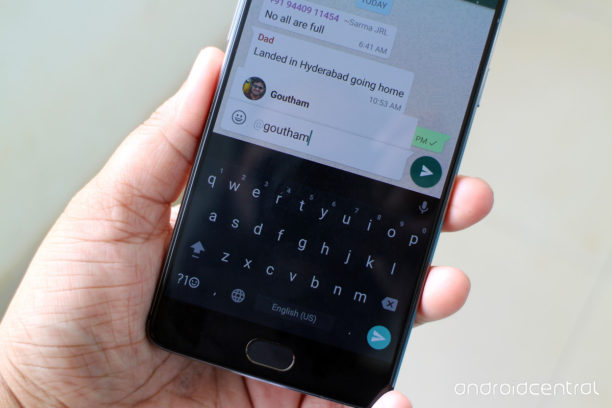
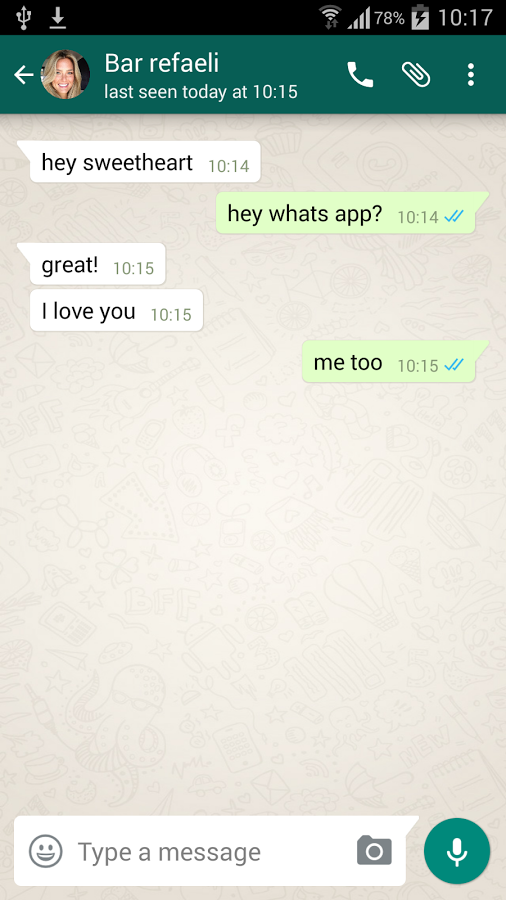
Aucun commentaire:
Enregistrer un commentaire